Hoe verwijdert u de AdminLink adware van uw browser en computer?
Mac VirusOok bekend als: Advertenties van AdminLink
Doe een gratis scan en controleer of uw computer is geïnfecteerd.
VERWIJDER HET NUOm het volledige product te kunnen gebruiken moet u een licentie van Combo Cleaner kopen. Beperkte proefperiode van 7 dagen beschikbaar. Combo Cleaner is eigendom van en wordt beheerd door RCS LT, het moederbedrijf van PCRisk.
Hoe verwijdert u AdminLink van een Mac?
Wat is AdminLink?
AdminLink is een app die geld moet opleveren aan z'n ontwikkelaars door voortdurend advertenties te vertonen en een valse zoekmachine te promoten. Deze app verzamelt ook (mogelijk persoonlijke) gegevens. Met andere woorden AdminLink is een adware, browserkaper en datatracker. Veel gebruikers downloaden apps zoals AdminLink onbedoeld. Daarom noemen we dit mogelijk ongewenste programma's.
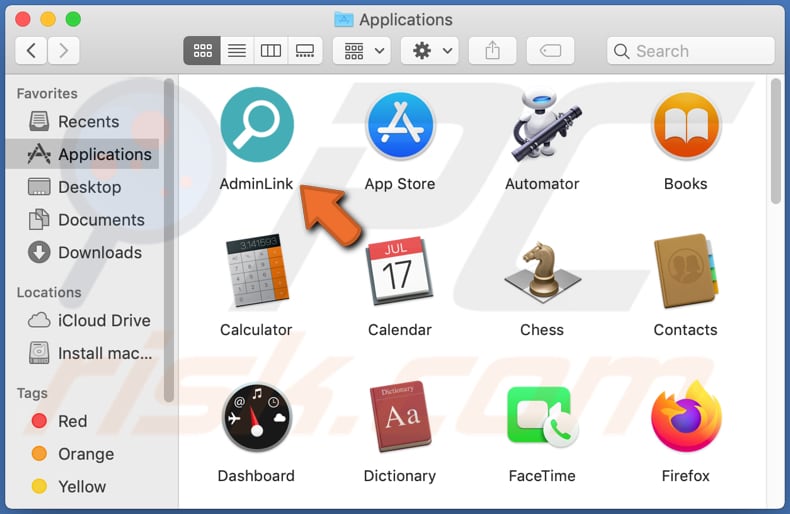
Doorgaans leveren applicaties zoals AdminLink geld op voor hun ontwikkelaars door banners, kortingsbonnen, enquêtes, pop-upadvertenties en andere soorten advertenties te vertonen. Advertenties die door dergelijke adware worden vertoond verwijzen vaak naar verdachte websites of ze kunnen ongewenste apps downloaden en installeren door het uitvoeren van scripts. Zoals vermeld in de inleiding, functioneert AdminLink als een browserkaper. Het wijzigt de browserinstellingen. Meestal zijn apps van dit type ontworpen om een nep-zoekmachine te promoten door deze in te stellen als het adres van de startpagina, nieuwe tabbladen of de standaardzoekmachine. Met andere woorden, ze zijn ontworpen om een bepaald adres te openen telkens wanneer gebruikers een browser of een nieuw tabblad openen en elke keer als ze zoekopdrachten invoeren in de URL-balk. Het grootste probleem met AdminLink is dat het wachtwoorden, creditcardgegevens, telefoonnummers en andere gevoelige informatie kan lezen. Dergelijke informatie kan voor verschillende doeleinden worden misbruikt, bijvoorbeeld: om identiteiten en persoonlijke accounts te stelen, frauduleuze aankopen en transacties te doen enz. Dit zijn de belangrijkste redenen waarom de AdminLink-app (of een andere vergelijkbare app) nooit mag worden gedownload en geïnstalleerd.
| Naam | Advertenties van AdminLink |
| Type bedreiging | Adware, Mac-malware, Mac-virus |
| Detectienamen | Avast (MacOS:Adload-AG [Adw]), AVG (MacOS:Adload-AG [Adw]), ESET-NOD32 (een variant van OSX/Adware.Synataeb.F), Kaspersky (Not-a-virus:HEUR:AdWare.OSX.Adload.j), volledige lijst (VirusTotal) |
| Extra info | Deze app is onderdeel van de Adload malware-groep. |
| Symptomen | Uw Mac werkt trager dan gewoonlijk, u ziet ongewenste pop-ups met advertenties, u wordt doorverwezen naar dubieuze websites. |
| Distributiemethodes | Misleidende pop-ups met advertenties, gratis software installers (bundling), valse Flash Player installers, downloads via torrent-bestanden. |
| Schade | Internetbrowser-tracking (mogelijke privacyschendingen), vertonen van ongewenste advertenties, doorverwijzingen naar dubieuze websites, verlies van privégegevens. |
| Malware verwijderen (Windows) |
Om mogelijke malware-infecties te verwijderen, scant u uw computer met legitieme antivirussoftware. Onze beveiligingsonderzoekers raden aan Combo Cleaner te gebruiken. Combo Cleaner voor Windows DownloadenGratis scanner die controleert of uw computer geïnfecteerd is. Om het volledige product te kunnen gebruiken moet u een licentie van Combo Cleaner kopen. Beperkte proefperiode van 7 dagen beschikbaar. Combo Cleaner is eigendom van en wordt beheerd door RCS LT, het moederbedrijf van PCRisk. |
Apps van het adware-type, browserkapers, enz. worden vaak geadverteerd als legitieme applicaties die de browse-ervaring zouden moeten verbeteren, handige functies zouden bevatten enz.. Niettemin zijn de meeste van deze apps nutteloos en alleen ontworpen om geld op te leveren voor hun ontwikkelaars. Een paar voorbeelden van andere apps zoals AdminLink zijn MegaSource, AnalyzerFile en PublicFraction.
Hoe werd AdminLink op mijn computer geïnstalleerd?
Vaak downloaden en installeren gebruikers apps zoals AdminLink via downloaders en installers van andere programma's. Dit gebeurt wanneer die apps in die installers zijn opgenomen als extra aanbiedingen. Doorgaans kunnen gebruikers de aanbiedingen voor het downloaden en / of installeren van mogelijk ongewenste programma's weigeren via de "Geavanceerde" of "Aangepaste" instellingen, of door bepaalde selectievakjes uit te schakelen in de setups. Gebruikers staan echter toe dat mogelijk ongewenste programma's mee worden gedownload of geïnstalleerd als ze de bovengenoemde instellingen ongewijzigd laten. Deze distributiemethode voor mogelijke ongewenste programma's staat bekend als "bundelen". Bovendien kunnen ongewenste downloads en installaties ook worden veroorzaakt door op misleidende advertenties te klikken. Dat kan echter enkel als die advertenties die zijn ontworpen om bepaalde scripts uit te voeren. Dergelijke advertenties verschijnen doorgaans op onbetrouwbare sites.
Hoe voorkomt u de installatie van mogelijk ongewenste applicaties?
Het wordt aanbevolen om altijd te controleren welke instellingen u kunt wijzigen in downloaders download- en installatie-instellingen hebben en te kijken of ze kunnen worden gebruikt om aanbiedingen voor het downloaden en / of installeren van extra meegeleverde applicaties te weigeren. Het wordt ook aanbevolen om bestanden en programma's alleen te downloaden van officiële websites en via directe links. Het is niet veilig om software te downloaden van niet-officiële websites, via peer-to-peer-netwerken zoals torrent-clients, eMule, externe downloaders, enz. of om deze te installeren via installatieprogramma's van derden. Bovendien wordt aangeraden om niet op advertenties op dubieuze websites te klikken. Dergelijke advertenties kunnen zijn ontworpen om andere onbetrouwbare websites te openen of zelfs om ongewenste downloads en installaties te veroorzaken. Alle ongewenste, onbekende of verdachte extensies, plug-ins of add-ons die op uw webbrowser zijn geïnstalleerd, moeten worden verwijderd. Hetzelfde geldt voor dergelijke programma's die op uw computer zijn geïnstalleerd. Als uw computer al is geïnfecteerd met AdminLink, dan raden we u aan een scan uit te voeren met Combo Cleaner Antivirus voor Windows om deze adware automatisch te verwijderen.
Pop-upvenster dat wordt weergegeven zodra de installatie van AdminLink is voltooid:
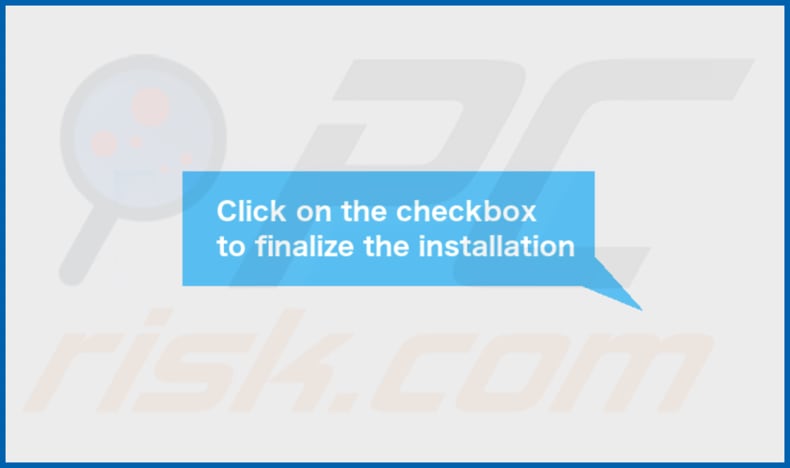
AdminLink op Safari:
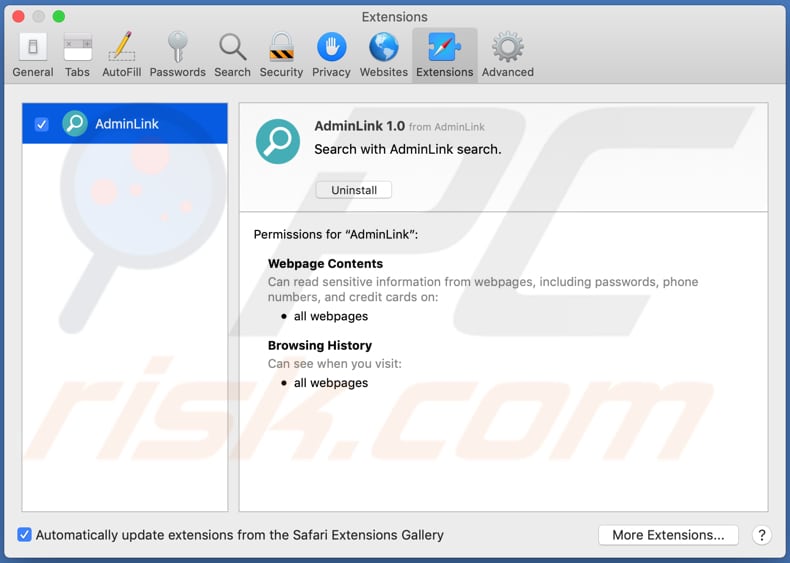
AdminLink's installatiemap:
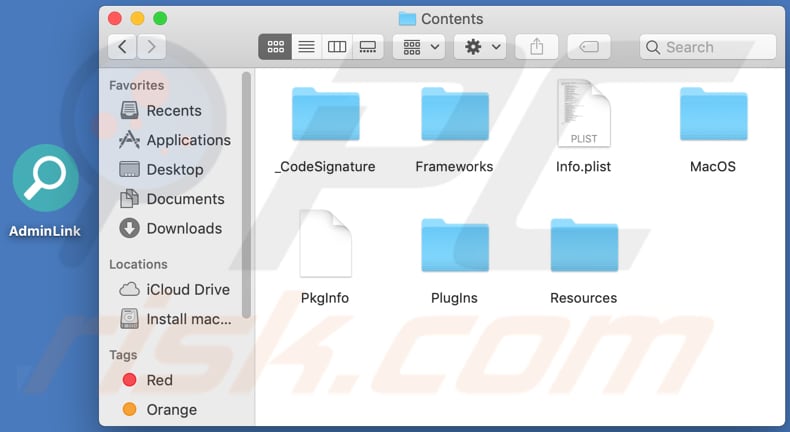
Onmiddellijke automatische malwareverwijdering:
Handmatig de dreiging verwijderen, kan een langdurig en ingewikkeld proces zijn dat geavanceerde computer vaardigheden vereist. Combo Cleaner is een professionele automatische malware verwijderaar die wordt aanbevolen om malware te verwijderen. Download het door op de onderstaande knop te klikken:
DOWNLOAD Combo CleanerDoor het downloaden van software op deze website verklaar je je akkoord met ons privacybeleid en onze algemene voorwaarden. Om het volledige product te kunnen gebruiken moet u een licentie van Combo Cleaner kopen. Beperkte proefperiode van 7 dagen beschikbaar. Combo Cleaner is eigendom van en wordt beheerd door RCS LT, het moederbedrijf van PCRisk.
Snelmenu:
- Wat is AdminLink?
- STAP 1. Verwijder aan AdminLink gerelateerde bestanden en mappen uit OSX.
- STAP 2. Verwijder de AdminLink advertenties uit Safari.
- STAP 3. Verwijder de AdminLink adware uit Google Chrome.
- STAP 4. Verwijder de AdminLink advertenties uit Mozilla Firefox.
Video waarin wordt getoond hoe adware en browserkapers te verwijderen van een Mac-computer:
De AdminLink adware verwijderen:
Verwijder aan AdminLink gerelateerde mogelijk ongewenste applicaties uit de map "Applicaties":

Klik op het pictogram Finder. Selecteer in het Finder-venster "Applicaties". Zoek in de map met toepassingen naar "MPlayerX", "NicePlayer", of andere verdachte toepassingen en sleep ze naar de prullenbak. Na het verwijderen van de potentieel ongewenste toepassing(en) die online advertenties veroorzaken, scant u uw Mac op eventuele resterende ongewenste componenten.
DOWNLOAD verwijderprogramma voor malware-infecties
Combo Cleaner die controleert of uw computer geïnfecteerd is. Om het volledige product te kunnen gebruiken moet u een licentie van Combo Cleaner kopen. Beperkte proefperiode van 7 dagen beschikbaar. Combo Cleaner is eigendom van en wordt beheerd door RCS LT, het moederbedrijf van PCRisk.
Verwijder aan de advertenties van adminlink gerelateerde bestanden en mappen:

Klik op het Finder icoon, vanuit de menubalk kies je Ga en klik je op Ga naar map...
 Controleer of er zich door de adware aangemaakte bestanden bevinden in de map /Library/LaunchAgents folder:
Controleer of er zich door de adware aangemaakte bestanden bevinden in de map /Library/LaunchAgents folder:

In de Ga naar map...-balk typ je: /Library/LaunchAgents
 In de map “LaunchAgents” zoek je naar recent toegevoegde verdachte bestanden en je verplaatst deze naar de prullenbak. Voorbeelden van bestanden aangemaakt door adware: “installmac.AppRemoval.plist”, “myppes.download.plist”, “mykotlerino.ltvbit.plist”, “kuklorest.update.plist”, enz. Adware installeert vaak bestanden met hetzelfde bestandsnaampatroon.
In de map “LaunchAgents” zoek je naar recent toegevoegde verdachte bestanden en je verplaatst deze naar de prullenbak. Voorbeelden van bestanden aangemaakt door adware: “installmac.AppRemoval.plist”, “myppes.download.plist”, “mykotlerino.ltvbit.plist”, “kuklorest.update.plist”, enz. Adware installeert vaak bestanden met hetzelfde bestandsnaampatroon.
 Controleer of er zich door adware aangemaakte bestanden bevinden in de map /Library/Application Support:
Controleer of er zich door adware aangemaakte bestanden bevinden in de map /Library/Application Support:

In de Ga naar map...-balk typ je: /Library/Application Support
 In de map “Application Support” zoek je naar recent toegevoegde verdachte mappen. Bijvoorbeeld “MplayerX” or “NicePlayer”, en je verplaatst deze mappen naar de prullenbak.
In de map “Application Support” zoek je naar recent toegevoegde verdachte mappen. Bijvoorbeeld “MplayerX” or “NicePlayer”, en je verplaatst deze mappen naar de prullenbak.
 Controleer of er zich door adware aangemaakte bestanden bevinden in de map ~/Library/LaunchAgents:
Controleer of er zich door adware aangemaakte bestanden bevinden in de map ~/Library/LaunchAgents:

In de Ga naar map...-balk typ je: ~/Library/LaunchAgents

In de map “LaunchAgents” zoek je naar recent toegevoegde verdachte bestanden en je verplaatst deze naar de prullenbak. Voorbeelden van bestanden aangemaakt door adware: “installmac.AppRemoval.plist”, “myppes.download.plist”, “mykotlerino.ltvbit.plist”, “kuklorest.update.plist”, enz. Adware installeert vaak verschillende bestanden met hetzelfde bestandsnaampatroon.
 Controleer of er zich door adware aangemaakte bestanden bevinden in de map /Library/LaunchDaemons:
Controleer of er zich door adware aangemaakte bestanden bevinden in de map /Library/LaunchDaemons:
 In de Ga naar map...-balk typ je: /Library/LaunchDaemons
In de Ga naar map...-balk typ je: /Library/LaunchDaemons
 In de map “LaunchDaemons” zoek je naar recent toegevoegde verdachte bestanden. Voorbeelden zijn: “com.aoudad.net-preferences.plist”, “com.myppes.net-preferences.plist”, "com.kuklorest.net-preferences.plist”, “com.avickUpd.plist”, etc., en je verplaatst deze naar de prullenbak.
In de map “LaunchDaemons” zoek je naar recent toegevoegde verdachte bestanden. Voorbeelden zijn: “com.aoudad.net-preferences.plist”, “com.myppes.net-preferences.plist”, "com.kuklorest.net-preferences.plist”, “com.avickUpd.plist”, etc., en je verplaatst deze naar de prullenbak.
 Scan uw Mac met Combo Cleaner:
Scan uw Mac met Combo Cleaner:
Als u alle stappen in de juiste volgorde hebt gevolgd dan zou uw Mac nu helemaal virus- en malwarevrij moeten zijn. Om zeker te weten of uw systeem niet langer besmet is voert u best een scan uit met Combo Cleaner Antivirus. Download dit programma HIER. Na het downloaden van het bestand moet u dubbelklikken op het combocleaner.dmg installatiebestand, in het geopende venster sleept u het Combo Cleaner-icoon naar het Applicaties-icoon. Nu opent u launchpad en klikt u op het Combo Cleaner-icoon. Wacht tot Combo Cleaner de virusdefinities heeft bijgewerkt en klik vervolgens op de knop 'Start Combo Scan'.

Combo Cleaner zal uw Mac scannen op malwarebesmettingen. Als de scan meldt 'geen bedreigingen gevonden' - dan betekent dit dat u verder de verwijderingsgids kunt volgen. In het andere geval is het aanbevolen alle gevonden besmettingen te verwijderen voor u verder gaat.

Na het verwijderen van bestanden en mappen die werden aangemaakt door deze adware ga je verder met het verwijderen van frauduleuze extensies uit je internetbrowsers.
Advertenties van AdminLink verwijderen uit de internetbrowsers:
 Kwaadaardige extensies verwijderen uit Safari:
Kwaadaardige extensies verwijderen uit Safari:
Verwijder aan advertenties van adminlink gerelateerde Safari extensies:

Open de Safari-browser, vanuit de menubalk selecteer je "Safari" en klik je op "Voorkeuren...".

In het scherm met de voorkeuren selecteer je "Extensies" en zoek je naar recent geïnstalleerde verdachte extensies. Als je die gevonden hebt klik je op de "Verwijderen"-knop er net naast. Merk op dat je veilig alle extensies kunt verwijderen uit de Safari-browser, ze zijn niet noodzakelijk voor een goede werking van de browser.
- Als je problemen blijft hebben met browser doorverwijzingen en ongewenste advertenties lees je hier hoe Safari te resetten.
 Kwaadaardige plug-ins verwijderen uit Mozilla Firefox:
Kwaadaardige plug-ins verwijderen uit Mozilla Firefox:
Verwijder aan advertenties van adminlink gerelateerde Mozilla Firefox add-ons:

Open je Mozilla Firefox-browser. In de rechterbovenhoek van het scherm klik je op de "Menu openen"-knop (met de drie horizontale lijnen). Uit het geopende menu selecteer je "Add-ons".

Kies het tabblad "Extensies" en zoek naar recent geïnstalleerde verdachte add-ons. Eens gevonden klik je op de "Verwijderen"-knop er net naast. Merk op dat je veilig alle extensies uit je Mozilla Firefox-browser kunt verwijderen - ze zijn niet noodzakelijk voor de goede werking van de browser.
- Als je problemen blijft ervaren met browser doorverwijzingen en ongewenste advertenties kun je ook Mozilla Firefox resetten.
 Kwaadaardige extensies verwijderen uit Google Chrome:
Kwaadaardige extensies verwijderen uit Google Chrome:
Verwijder aan advertenties van adminlink gerelateerde Google Chrome add-ons:

Open Google Chrome en klik op de "Chrome menu"-knop (drie horizontale lijnen) gesitueerd in de rechterbovenhoek van het browserscherm. In het uitklapmenu selecteer je "Meer tools" en vervolgens "Extensies".

In het scherm "Extensies" zoek je naar recent geïnstalleerde verdachte add-ons. Als je die gevonden hebt klik je op de "Prullenbak"-knop er net naast. Merk op dat je veilig alle extensies uit je Google Chrome-browser kunt verwijderen. Ze zijn niet noodzakelijk voor een goede werking van de browser.
- Als je problemen blijft ervaren met browser doorverwijzingen en ongewenste advertenties kun je ook Google Chrome resetten.
Delen:

Tomas Meskauskas
Deskundig beveiligingsonderzoeker, professioneel malware-analist
Ik ben gepassioneerd door computerbeveiliging en -technologie. Ik ben al meer dan 10 jaar werkzaam in verschillende bedrijven die op zoek zijn naar oplossingen voor computertechnische problemen en internetbeveiliging. Ik werk sinds 2010 als auteur en redacteur voor PCrisk. Volg mij op Twitter en LinkedIn om op de hoogte te blijven van de nieuwste online beveiligingsrisico's.
Het beveiligingsportaal PCrisk wordt aangeboden door het bedrijf RCS LT.
Gecombineerde krachten van beveiligingsonderzoekers helpen computergebruikers voorlichten over de nieuwste online beveiligingsrisico's. Meer informatie over het bedrijf RCS LT.
Onze richtlijnen voor het verwijderen van malware zijn gratis. Als u ons echter wilt steunen, kunt u ons een donatie sturen.
DonerenHet beveiligingsportaal PCrisk wordt aangeboden door het bedrijf RCS LT.
Gecombineerde krachten van beveiligingsonderzoekers helpen computergebruikers voorlichten over de nieuwste online beveiligingsrisico's. Meer informatie over het bedrijf RCS LT.
Onze richtlijnen voor het verwijderen van malware zijn gratis. Als u ons echter wilt steunen, kunt u ons een donatie sturen.
Doneren
▼ Toon discussie